Membuat koneksi desktop jarak jauh Mac
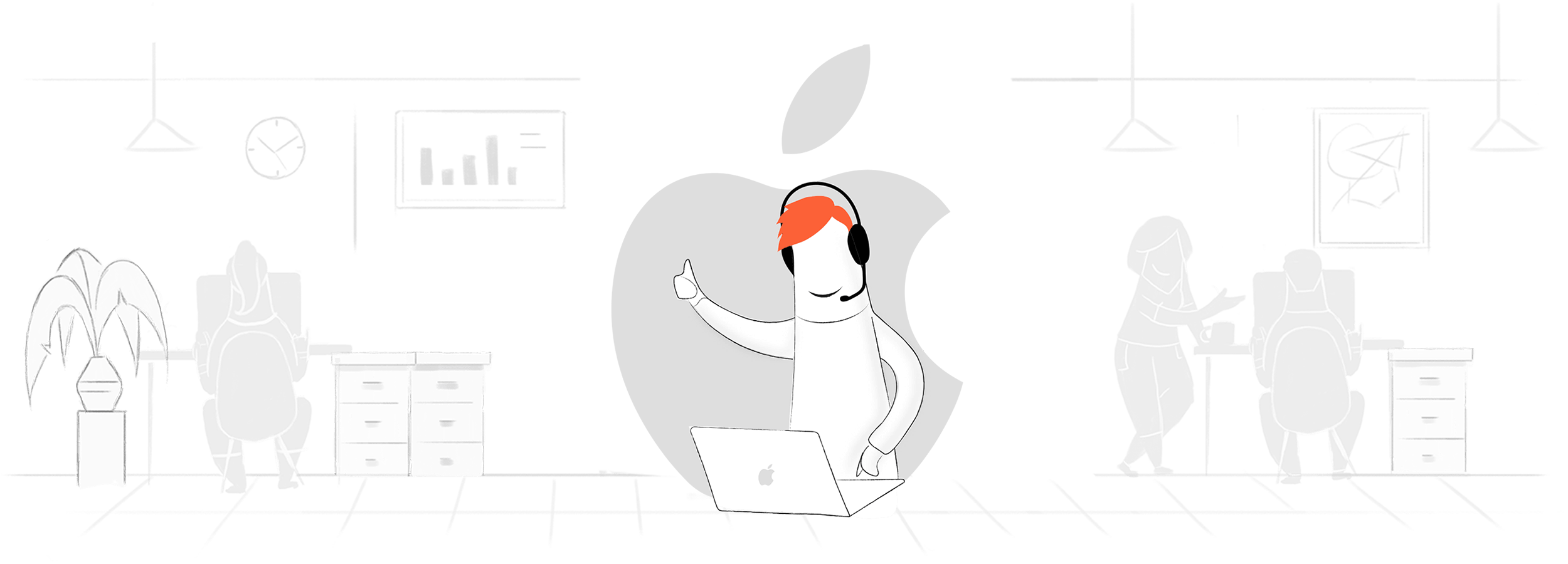
Software desktop jarak jauh Mac dari Zoho Assist menawarkan akses instan ke desktop Mac. Anda dapat mengadakan sesi dukungan jarak jauh dan sesi berbagi layar bersama pelanggan kapan saja, di mana saja. Solusi akses jarak jauh kami mudah digunakan. Anda cukup login ke akun Zoho, adakan sesi jarak jauh, dan bagikan detailnya dengan pelanggan terkait. Setelah pelanggan masuk, Anda dapat mengakses dan mengendalikan desktop Mac mereka dari jarak jauh dengan mudah.
Cara mengakses desktop jarak jauh Mac dari mana saja
Langkah 1. Memulai
Untuk memulai, daftar ke Zoho Assist dengan alamat email Anda, atau jika Anda sudah menjadi pengguna Zoho, klik Access Zoho Assist (Akses Zoho Assist) untuk memulai. Untuk pengguna pertama kali, kami menawarkan uji coba 15 hari dengan semua fitur perusahaan kami. Setelah 15 hari, Zoho Assist tetap gratis untuk penggunaan pribadi.
Langkah 2. Memulai sesi dukungan jarak jauh
Anda dapat memulai sesi dukungan jarak jauh, klik Start Now (Mulai Sekarang), atau klik Schedule (Jadwalkan) untuk melakukan sesi pada waktu yang sesuai bagi Anda. Setelah memulai bantuan jarak jauh untuk sesi Mac, ada tiga cara untuk mengundang seseorang yang berada di jarak jauh.
Langkah 3. Menghubungkan ke desktop jarak jauh
Setelah menerima undangan, pelanggan Anda dapat bergabung dalam sesi melalui salah satu metode yang disebutkan di Langkah 2, dan menginstal agen ringan untuk memberi Anda akses penuh ke desktop jarak jauh Mac.
Klik di sini untuk membaca selengkapnya tentang bagaimana Anda dapat terhubung ke desktop jarak jauh melalui sesi dukungan jarak jauh sesuai permintaan atau sesi akses tanpa pengawasan.
Dapatkah saya terhubung ke desktop jarak jauh Mac dari Windows?
- Langkah 1. Buka browser di perangkat Windows Anda, lalu buka assist.zoho.com.
- Langkah 2. Login ke akun Zoho Assist Anda, jika sudah punya akun.
- Langkah 3. Jika Anda pengguna baru, daftarkan diri Anda untuk mendapatkan uji coba gratis selama 15 hari.
- Langkah 4. Untuk memulai sesi dukungan jarak jauh, klik tombol Start Now (Mulai Sekarang) di halaman beranda.
- Langkah 5. Bagikan rincian sesi kepada pengguna akhir jarak jauh.
- Langkah 6. Setelah pengguna akhir bergabung dalam sesi, Anda dapat sepenuhnya mengakses desktop Mac mereka dari jarak jauh.
Bagaimana cara membuat koneksi yang aman untuk mengakses desktop mac jarak jauh dari perangkat lain?
- Langkah 1. Buka browser dari perangkat Anda.
- Langkah 2. Buka assist.zoho.com, lalu login ke akun menggunakan kredensial Anda.
- Langkah 3. Klik tombol Start Now (Mulai Sekarang) untuk memulai sesi kontrol dan akses jarak jauh.
- Langkah 4. Anda juga dapat menjadwalkan sesi menggunakan opsi Schedule (Jadwalkan) di halaman yang sama.
- Langkah 5. ID sesi dan detail lainnya dapat dibagikan ke pelanggan Anda agar mereka dapat bergabung.
- Langkah 6. Anda dapat mengontrol desktop Mac pelanggan dari jarak jauh setelah mereka bergabung dalam sesi menggunakan detail yang sebelumnya dibagikan.
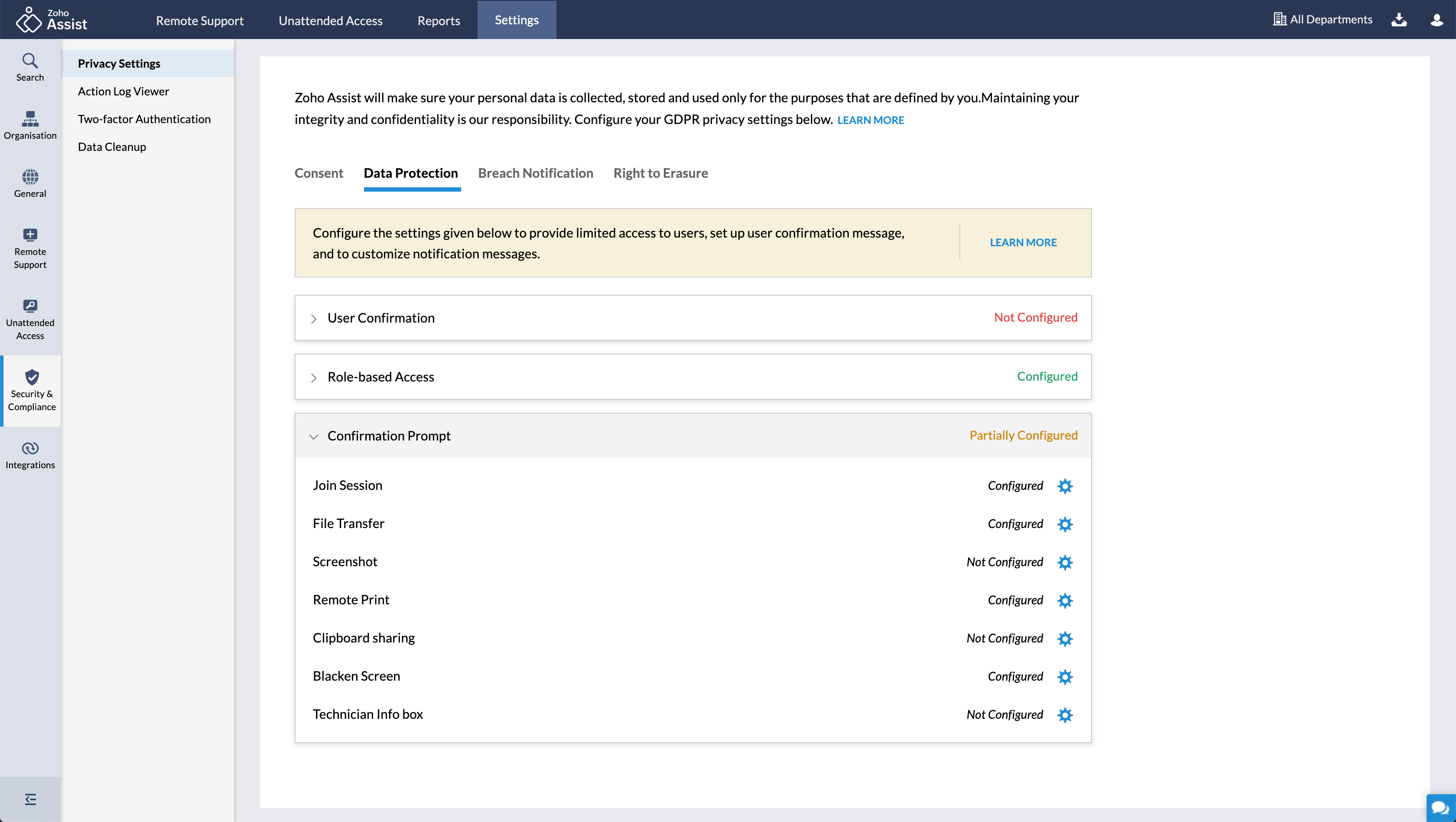
Koneksi desktop jarak jauh: Dari Mac ke Mac
- Langkah 1. Untuk terhubung ke desktop jarak jauh Mac dari perangkat Mac lain, buka browser dari sistem Mac.
- Langkah 2. Login ke akun Zoho Assist Anda.
- Langkah 3. Gunakan tombol Start Now (Mulai Sekarang) untuk memulai sesi, atau tombol Schedule (Jadwalkan) untuk menjadwalkan sesi dukungan jarak jauh.
- Langkah 4. Bagikan detail sesi kepada pelanggan Anda. Dengan begitu, mereka dapat bergabung dalam sesi dan memberikan akses jarak jauh ke desktop Mac mereka.
Optimalkan Pengalaman Desktop Jarak Jauh Mac Anda dengan Aplikasi Zoho Assist
Maksimalkan efisiensi dengan aplikasi desktop jarak jauh untuk Mac kami. Aplikasi kami, yang ditujukan untuk teknisi dan pelanggan, menawarkan pemecahan masalah yang lebih cepat dan pengalaman pengguna yang dimutakhirkan. Jika Anda kurang suka memakai browser, aplikasi teknisi kami menyediakan opsi untuk mengadakan sesi dukungan via aplikasi. Teknisi cukup mengunduh aplikasi ini untuk mengakses serta mengendalikan desktop Mac. Pelanggan yang menggunakan desktop Mac jarak jauh juga dapat mengunduh versi untuk mereka, lalu mengikuti sesi dukungan langsung dari aplikasi. Sederhanakan dukungan IT Anda dengan aplikasi desktop jarak jauh Mac dari Zoho Assist. Pelajari selengkapnya
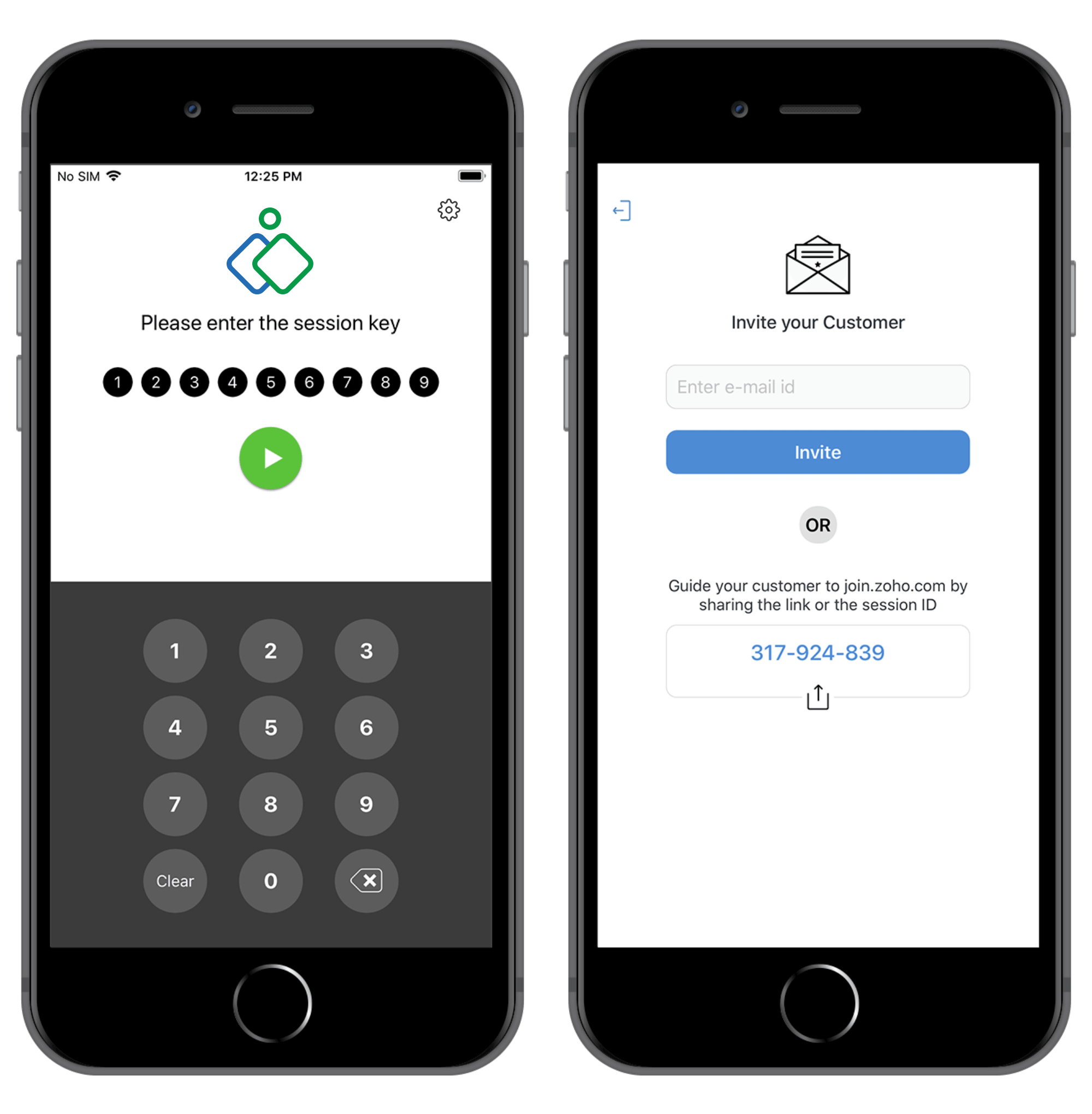
Akses Mac dari PC cukup dengan browser
Mac OS memang terkenal dengan semboyannya yang berbunyi "It just works", tetapi bukan berarti tidak pernah ada masalah yang muncul. Apalagi, saat pelanggan membutuhkan bantuan, mereka dapat terhambat masalah instalasi dan kompatibilitas. Zoho Assist dapat mengatasi hal ini, menjadikannya pilihan yang andal untuk akses jarak jauh dan pemecahan masalah. Teknisi jarak jauh dapat menggunakan Zoho Assist via browser untuk mengakses dan menangani desktop Mac OS jarak jauh, bahkan dari PC sekalipun. Instalasi Zoho Assist tidak menguras banyak tenaga, dan Anda pun dapat menyesuaikannya sesuai kebutuhan.
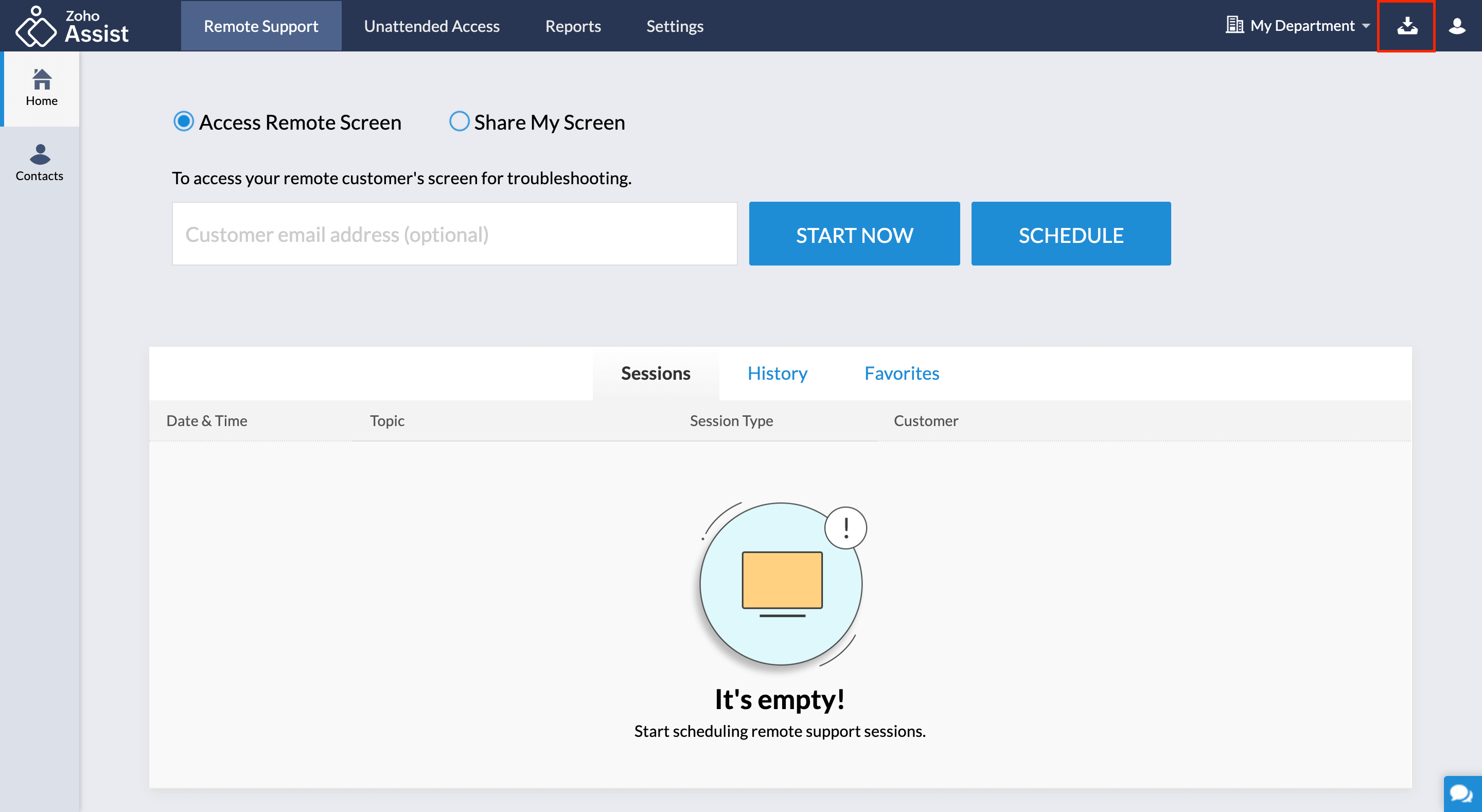
Fitur utama software desktop jarak jauh Mac
Menerima bantuan teknisi jarak jauh untuk mengatasi masalah desktop Mac adalah ide yang menghemat waktu! Namun, teknisi jarak jauh memiliki banyak masalah yang harus dihadapi setiap hari dan harus mempercepat pemecahan masalah untuk menyelesaikan lebih banyak masalah. Berikut adalah beberapa fitur yang ditawarkan software akses jarak jauh Mac Zoho Assist kepada teknisi untuk meningkatkan efisiensi mereka.
Reboot dan hubungkan kembali
Mulai ulang komputer jarak jauh untuk memperbaiki layar yang berhenti atau tidak responsif tanpa kehilangan kontrol.

Obrolan instan
Bertukar pesan dengan pelanggan Anda selama sesi untuk berkomunikasi dengan lancar saat itu juga

Undang teknisi
Minta kolega yang memiliki keahlian berbeda untuk membantu Anda selama sesi dukungan jarak jauh

Bertukar Layar
Selama sesi jarak jauh, teknisi dapat menyiarkan layar mereka kepada pelanggan dengan membalik layar yang dibagikan.



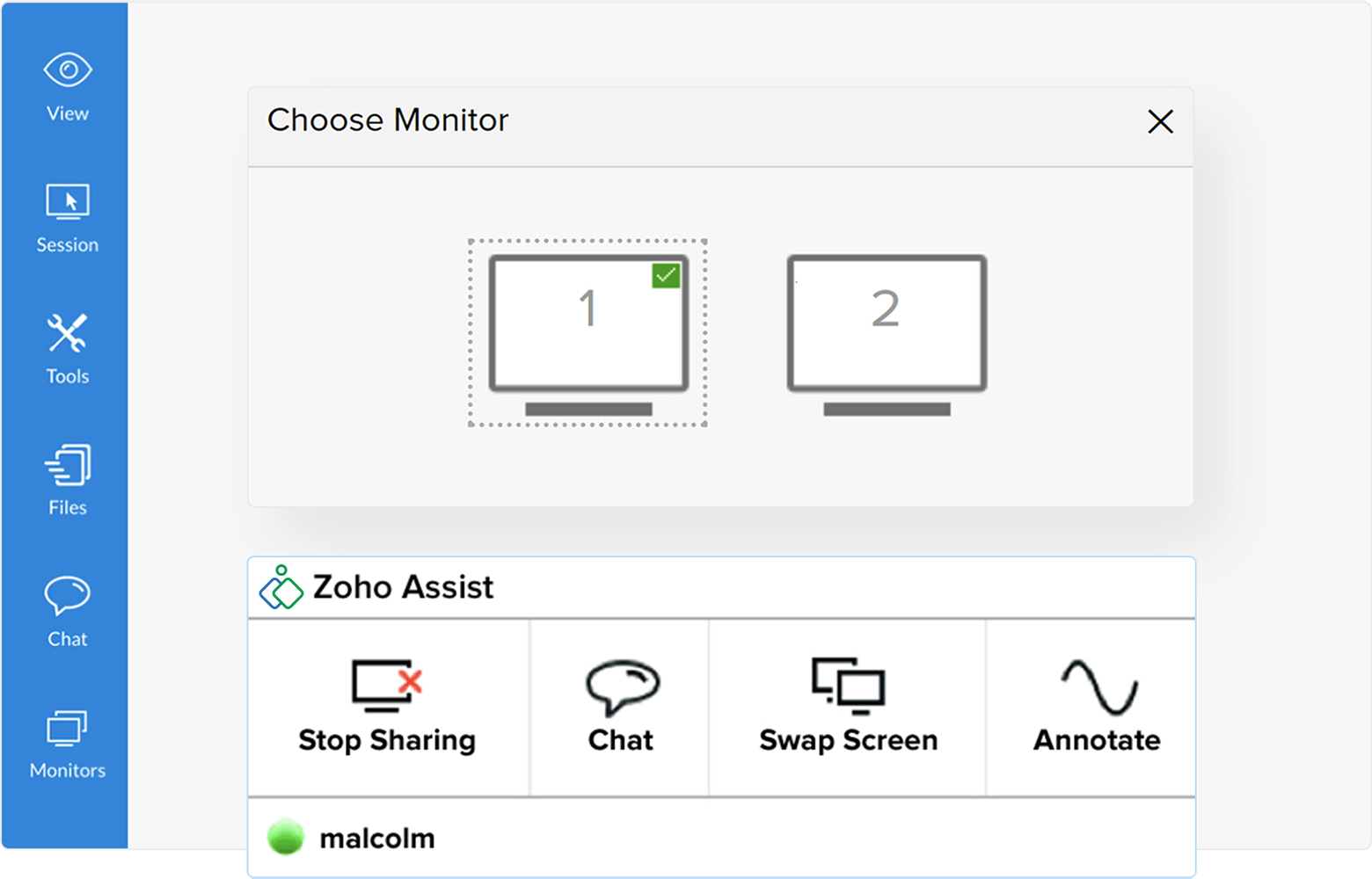


Mengustomisasi Software Desktop Jarak Jauh Mac Anda dengan Zoho Assist
Perusahaan besar mungkin ragu untuk menggunakan aplikasi dukungan jarak jauh yang menampilkan brand perusahaan lain. Di Zoho Assist, Anda dapat menyematkan nama, logo, favicon, dan URL portal perusahaan Anda sendiri. Anda juga dapat mengustomisasi email yang dikirim kepada pelanggan, terutama alamat email pengirim, balasan, dan CC yang tertera. Dengan demikian, pelanggan Anda akan selalu tahu mereka berkomunikasi dengan siapa saat meminta bantuan. Pelajari selengkapnya
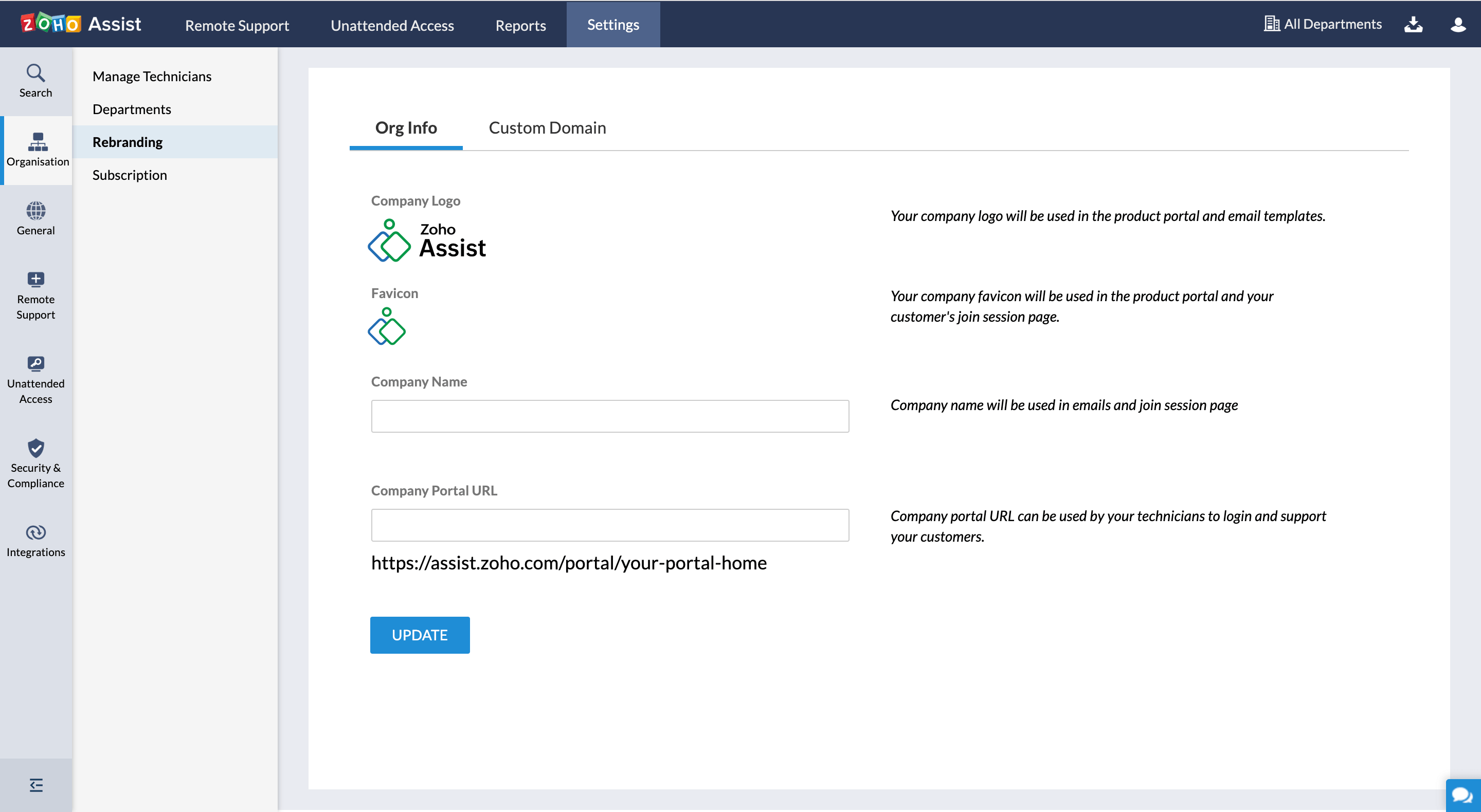
Persyaratan sistem untuk software desktop jarak jauh MacOS
Zoho Assist - Software kontrol jarak jauh Mac terbaik kompatibel dengan hampir semua versi Mac. Lihat panduan persyaratan sistem kami untuk detail selengkapnya tentang kompatibilitas.
Untuk melakukan dukungan jarak jauh/sesi akses tanpa pengawasan:
Mac OS 10.6 dan di atasnya
Untuk bergabung dengan sesi dukungan jarak jauh - pihak Pelanggan:
Mac OS 10.9 dan di atasnya
Untuk menyiapkan akses tanpa pengawasan - pihak Komputer jauh:
Mac OS 10.9 dan di atasnya
"Salju turun dengan hebat di tempat saya, dan Zoho membuat saya tidak perlu berjalan 90 menit pulang pergi untuk me-reboot beberapa sumber daya. Terima kasih!”
William GoveiaIndiana Limestone, Ind.
Dipercaya oleh merek ternama
- Hitachi
- element
- Merck
- yayasan perserikatan bangsa-bangsa
- oneplus
- tata elxsi
- ola
- morris
Coba Zoho Assist, software desktop jarak jauh mac, tanpa biaya.
Jika Anda masih belum yakin tentang kemampuan kerja Zoho Assist secara real-time, Anda dapat mengambil uji coba gratis 15 hari kami. Selama periode uji coba, Anda dapat bekerja dengan semua fitur dengan jumlah teknisi tak terbatas dan komputer tanpa pengawasan.
Coba gratis


